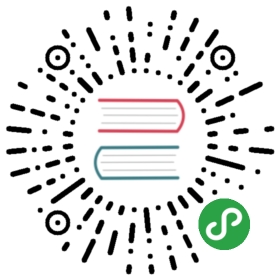快速上手
本节将介绍如何在项目中使用 Element。
使用 Starter Kit
我们提供了通用的项目模板,你可以直接使用。对于 Laravel 用户,我们也准备了相应的模板,同样可以直接下载使用。
如果不希望使用我们提供的模板,请继续阅读。
使用 vue-cli
我们还可以使用 vue-cli 初始化项目,命令如下:
> npm i -g vue-cli> mkdir my-project && cd my-project> vue init webpack> npm i && npm i element-ui
引入 Element
你可以引入整个 Element,或是根据需要仅引入部分组件。我们先介绍如何引入完整的 Element。
完整引入
在 main.js 中写入以下内容:
import Vue from 'vue'import ElementUI from 'element-ui'import 'element-ui/lib/theme-chalk/index.css'import App from './App.vue'Vue.use(ElementUI)new Vue({el: '#app',render: h => h(App)})
以上代码便完成了 Element 的引入。需要注意的是,样式文件需要单独引入。
按需引入
借助 babel-plugin-component,我们可以只引入需要的组件,以达到减小项目体积的目的。
首先,安装 babel-plugin-component:
npm install babel-plugin-component -D
然后,将 .babelrc 修改为:
{"presets": [["es2015", { "modules": false }]],"plugins": [["component", [{"libraryName": "element-ui","styleLibraryName": "theme-chalk"}]]]}
接下来,如果你只希望引入部分组件,比如 Button 和 Select,那么需要在 main.js 中写入以下内容:
import Vue from 'vue'import { Button, Select } from 'element-ui'import App from './App.vue'Vue.component(Button.name, Button)Vue.component(Select.name, Select)/* 或写为* Vue.use(Button)* Vue.use(Select)*/new Vue({el: '#app',render: h => h(App)})
完整组件列表和引入方式(完整组件列表以 components.json 为准)
import Vue from 'vue'import {Pagination,Dialog,Autocomplete,Dropdown,DropdownMenu,DropdownItem,Menu,Submenu,MenuItem,MenuItemGroup,Input,InputNumber,Radio,RadioGroup,RadioButton,Checkbox,CheckboxButton,CheckboxGroup,Switch,Select,Option,OptionGroup,Button,ButtonGroup,Table,TableColumn,DatePicker,TimeSelect,TimePicker,Popover,Tooltip,Breadcrumb,BreadcrumbItem,Form,FormItem,Tabs,TabPane,Tag,Tree,Alert,Slider,Icon,Row,Col,Upload,Progress,Badge,Card,Rate,Steps,Step,Carousel,CarouselItem,Collapse,CollapseItem,Cascader,ColorPicker,Transfer,Container,Header,Aside,Main,Footer,Loading,MessageBox,Message,Notification} from 'element-ui'Vue.use(Pagination)Vue.use(Dialog)Vue.use(Autocomplete)Vue.use(Dropdown)Vue.use(DropdownMenu)Vue.use(DropdownItem)Vue.use(Menu)Vue.use(Submenu)Vue.use(MenuItem)Vue.use(MenuItemGroup)Vue.use(Input)Vue.use(InputNumber)Vue.use(Radio)Vue.use(RadioGroup)Vue.use(RadioButton)Vue.use(Checkbox)Vue.use(CheckboxButton)Vue.use(CheckboxGroup)Vue.use(Switch)Vue.use(Select)Vue.use(Option)Vue.use(OptionGroup)Vue.use(Button)Vue.use(ButtonGroup)Vue.use(Table)Vue.use(TableColumn)Vue.use(DatePicker)Vue.use(TimeSelect)Vue.use(TimePicker)Vue.use(Popover)Vue.use(Tooltip)Vue.use(Breadcrumb)Vue.use(BreadcrumbItem)Vue.use(Form)Vue.use(FormItem)Vue.use(Tabs)Vue.use(TabPane)Vue.use(Tag)Vue.use(Tree)Vue.use(Alert)Vue.use(Slider)Vue.use(Icon)Vue.use(Row)Vue.use(Col)Vue.use(Upload)Vue.use(Progress)Vue.use(Badge)Vue.use(Card)Vue.use(Rate)Vue.use(Steps)Vue.use(Step)Vue.use(Carousel)Vue.use(CarouselItem)Vue.use(Collapse)Vue.use(CollapseItem)Vue.use(Cascader)Vue.use(ColorPicker)Vue.use(Container)Vue.use(Header)Vue.use(Aside)Vue.use(Main)Vue.use(Footer)Vue.use(Loading.directive)Vue.prototype.$loading = Loading.serviceVue.prototype.$msgbox = MessageBoxVue.prototype.$alert = MessageBox.alertVue.prototype.$confirm = MessageBox.confirmVue.prototype.$prompt = MessageBox.promptVue.prototype.$notify = NotificationVue.prototype.$message = Message
全局配置
在引入 Element 时,可以传入一个全局配置对象。该对象目前仅支持 size 字段,用于改变组件的默认尺寸。按照引入 Element 的方式,具体操作如下:
完整引入 Element:
import Vue from 'vue'import Element from 'element-ui'Vue.use(Element, { size: 'small' })
按需引入 Element:
import Vue from 'vue'import { Button } from 'element-ui'Vue.prototype.$ELEMENT = { size: 'small' }Vue.use(Button)
按照以上设置,项目中所有拥有 size 属性的组件的默认尺寸均为 ‘small’。
开始使用
至此,一个基于 Vue 和 Element 的开发环境已经搭建完毕,现在就可以编写代码了。启动开发模式:
# 执行如下命令后访问 localhost:8086npm run dev
编译:
npm run build
各个组件的使用方法请参阅它们各自的文档。